Asus U3100UN, U3100UA, U3100UAL, UX331UN, UX331UA User’s Manual [pt]
...
BP12938
Primeira Edição / Agosto 2017
E-Manual

Informações de direitos autorais
Nenhuma parte deste manual, incluindo os produtos e softwares aqui descritos, podem ser reproduzidos , transmitidos, transcritos, armazenado em um sistema de recuperação, ou traduzido em qualquer idioma, em qualquer forma ou por quaisquer meios, exceto a documentação mantida pelo comprador por razões de cópia de reserva, sem a permissão expressa por escrito da ASUSTeK COMPUTER INC. (“ASUS”).
A ASUS FORNECE ESTE MANUAL “COMO ESTÁ” SEM GARANTIA DE QUALQUER NATUREZA, SEJA EXPRESSA OU IMPLÍCITA, INCLUINDO MAS NÃO LIMITADA ÀS GARANTIAS OU CONDIÇÕES IMPLÍCITAS DE COMERCIALIZAÇÃO OU ADEQUAÇÃO A UM PROPÓSITO EM PARTICULAR. SOB NENHUMA CIRCUNSTÂNCIA A ASUS, SEUS DIRETORES, EXECUTIVOS, FUNCIONÁRIOS OU AGENTES SERÁ(ÃO) RESPONSÁVEIS POR QUAISQUER DANOS INDIRETOS, ESPECIAIS, INCIDENTAIS OU CONSEQUENCIAIS (INCLUINDO OS DANOS POR LUCROS CESSANTES, PERDA DE NEGÓCIO, PERDA DE USO OU DADOS, INTERRUPÇÃO DO NEGÓCIO E SEMELHANTES), MESMO QUE A ASUS TENHA SIDO AVISADA DA POSSIBILIDADE DE TAIS DANOS DECORRENTES DE QUALQUER DEFEITO OU ERRO NESTE MANUAL OU PRODUTO.
Produtos e nomes corporativos apresentados neste manual podem ser ou não marcas comerciais registradas ou direitos autorais de suas respectivas empresas, e são usados somente para identificação ou explicação e para benefício do proprietário, sem a intenção de infringir.
AS ESPECIFICAÇÕES E INFORMAÇÕES CONTIDAS NESTE MANUAL SÃO FORNECIDAS SOMENTE PARA USO INFORMATIVO E ESTÃO SUJEITAS A ALTERAÇÕES A QUALQUER MOMENTO SEM AVISO, E NÃO DEVEM SER INTERPRETADAS COMO UM COMPROMISSO DA ASUS. A ASUS NÃO ASSUME QUALQUER RESPONSABILIDADE OU IMPUTABILIDADE POR QUAISQUER ERROS OU IMPERFEIÇÕES QUE POSSAM SER MOSTRADAS NESTE MANUAL, INCLUINDO OS PRODUTOS E SOFTWARE AQUI DESCRITOS.
Copyright © 2017 ASUSTeK COMPUTER INC. Todos os direitos reservados.
Isenção de responsabilidade
Podem surgir circunstâncias nas quais, em função de uma por parte da ASUS ou outra imputabilidade, você ter direito a ressarcimento de danos pela ASUS. Em cada ocorrência semelhante, apesar da base na qual você tem direito a exigir indenização da ASUS, a ASUS é responsável por não mais do que danos por lesões corporais (inclusive morte) e danos à propriedade e à propriedade pessoal tangível; ou quaisquer outros danos reais e diretos resultantes da omissão ou falha no desempenho de obrigações legais sob esta Declaração de Garantia, até o preço de cada produto listado em contrato.
A ASUS somente será responsável por ou o indenizará por perdas, danos ou ações com base em contrato, ilícito civil ou violação sob esta Declaração de Garantia.
Este limite também se aplica aos fornecedores da ASUS e seu revendedor. Isto é o máximo pelo qual a ASUS, seus fornecedores e seu revendedor são coletivamente responsáveis.
SOB NENHUMA CIRCUNSTÂNCIA A ASUS É RESPONSÁVEL POR QUALQUER DOS SEGUINTES: (1) AÇÕES DE TERCEIROS CONTRA VOCÊ POR DANOS; (2) PERDA DE, OU DANOS A, SEUS REGISTROS OU DADOS; OU (3) DANOS ESPECIAIS, INCIDENTAIS OU INDIRETOS OU POR QUAISQUER DANOS ECONÔMICOS CONSEQUENCIAIS (INCLUSIVE LUCROS CESSANTES OU DE ECONOMIA), MESMO QUE A ASUS, SEUS FORNECEDORES OU SEU REVENDEDOR TENHAM CIÊNCIA DE SUA POSSIBILIDADE.
Serviço e suporte
Visite o nosso site multilingue na Web em https://www.asus.com/support/
2 |
E-Manual do PC Notebook |

Índice |
|
Sobre este manual..................................................................................................... |
7 |
Convenções usadas neste manual............................................................................ |
8 |
Ícones.................................................................................................................................. |
8 |
Tipografia........................................................................................................................... |
8 |
Precauções de Segurança....................................................................................... |
9 |
Utilizando o seu PC Notebook.................................................................................... |
9 |
Cuidando do seu PC Notebook.................................................................................. |
10 |
Descarte correto.............................................................................................................. |
11 |
Capítulo 1: Configuração de Hardware |
|
Conhecendo o seu PC Notebook......................................................................... |
14 |
Vista Superior.................................................................................................................... |
14 |
Parte inf............................................................................................................................... |
18 |
Lado Direito....................................................................................................................... |
20 |
Lado Esquerdo................................................................................................................. |
21 |
Capítulo 2: Utilizando o seu PC Notebook |
|
Início de funcionamento......................................................................................... |
26 |
Carregue o seu PC Notebook...................................................................................... |
26 |
Levante para abrir o painel de visualização........................................................... |
28 |
Pressione o botão de energia..................................................................................... |
28 |
Gestos para a tela de toque e touchpad............................................................ |
29 |
Usando os gestos do painel da tela de toque....................................................... |
29 |
Usando o touchpad........................................................................................................ |
32 |
Uso do teclado............................................................................................................ |
39 |
Teclas de função.............................................................................................................. |
39 |
Teclas do Windows® 10.................................................................................................. |
40 |
E-Manual do PC Notebook |
3 |

Capítulo 3: Trabalhando com o Windows® 10 |
|
Inicie pela primeira vez............................................................................................ |
42 |
Menu Iniciar.................................................................................................................. |
43 |
Aplicativos Windows®............................................................................................... |
45 |
Trabalhando com aplicativos Windows®................................................................ |
46 |
Personalizando aplicativos do Windows®.............................................................. |
46 |
Visualização de tarefas............................................................................................. |
49 |
Recurso Snap............................................................................................................... |
50 |
Ponto de acesso Snap.................................................................................................... |
50 |
Centro de Ação............................................................................................................ |
52 |
Outros atalhos do teclado....................................................................................... |
53 |
Conectando às redes sem fio................................................................................. |
55 |
Wi-Fi..................................................................................................................................... |
55 |
Bluetooth .......................................................................................................................... |
56 |
Modo avião........................................................................................................................ |
57 |
Desligando seu PC Notebook................................................................................ |
58 |
Colocando o seu PC Notebook para dormir..................................................... |
59 |
Capítulo 4: Auto Teste de Ligamento (POST) |
|
O Auto Teste de Ligamento (POST)..................................................................... |
62 |
Usando POST para acessar a BIOS e Solucionar problemas............................ |
62 |
BIOS................................................................................................................................. |
62 |
Acessando a BIOS............................................................................................................ |
62 |
Configurações na BIOS.................................................................................................. |
63 |
Recuperando seu sistema....................................................................................... |
70 |
Executando a opção de recuperação....................................................................... |
71 |
4 |
E-Manual do PC Notebook |

Dicas e FAQs |
|
Dicas úteis para o seu PC Notebook.................................................................... |
74 |
FAQs de Hardware ..................................................................................................... |
75 |
FAQs de Software ...................................................................................................... |
78 |
Anexos |
|
Conformidade do modem interno........................................................................... |
82 |
Visão Geral......................................................................................................................... |
82 |
Declaração de compatibilidade da rede................................................................. |
83 |
Equipamento sem voz .................................................................................................. |
83 |
Declaração da Federal Communications Commission...................................... |
86 |
Declaração da FCC de cuidados relativos à exposição à freqüência |
|
de rádio (FR)...................................................................................................................... |
87 |
Canal de operação sem fio para diferentes domínios....................................... |
87 |
Avisos de segurança de UL.......................................................................................... |
88 |
Requisito de segurança de energia.......................................................................... |
89 |
Avisos do sintonizador de TV ..................................................................................... |
89 |
REACH Notice................................................................................................................... |
89 |
Advertência para Produtos da Corporação Macrovision.................................. |
89 |
Prevenção contra Perda de Audição........................................................................ |
89 |
Precauções escandinavas relativas ao lítio (para baterias de íon-lítio)........ |
90 |
Aprovação CTR 21 (para Notebook PC com Modem incorporado).............. |
91 |
Produto em conformidade com ENERGY STAR.................................................... |
93 |
E-Manual do PC Notebook |
5 |

Regulamento de Conformidade e Declaração Ambiental Global ................ |
93 |
Reciclagem ASUS /Serviços de Coleta..................................................................... |
94 |
Aviso de Revestimento.................................................................................................. |
94 |
Declaração de Conformidade UE Simplificada..................................................... |
95 |
Tabela de saída de RF Vermelho................................................................................ |
95 |
6 |
E-Manual do PC Notebook |

Sobre este manual
Este manual fornece informações sobre os recursos de hardware e software do seu PC Notebook, organizados através dos seguintes capítulos:
Capítulo 1: Configuração de Hardware
Este capítulo detalha os componentes de hardware do seu PC Notebook.
Capítulo 2: Utilizando o seu PC Notebook
Este capítulo mostra como usar as diferentes partes do seu PC Notebook.
Capítulo 3: Trabalhando com o Windows® 10
Este capítulo apresenta uma visão geral do uso do Windows® 10 em seu PC Notebook.
Capítulo 4: Auto Teste de Ligamento (POST)
Este capítulo mostra como usar POST para alterar as configurações do seu PC Notebook.
Dicas e FAQs
Esta seção apresenta algumas dicas recomendados, FAQs de
hardware, e FAQs de software que você pode consultar pela
manutenção e correção de problemas comuns com seu PC
Notebook.
Anexos
Esta seção inclui avisos e instruções de segurança para o seu PC Notebook.
E-Manual do PC Notebook |
7 |

Convenções usadas neste manual
Para destacar as principais informações neste manual, as mensagens são apresentadas como se segue:
IMPORTANTE! Esta mensagem contém informações vitais que devem ser seguidas para concluir uma tarefa.
NOTA: Esta mensagem contém informações adicionais e dicas que podem ajudar a completar tarefas.
AVISO! Esta mensagem contém informações importantes que devem ser seguidos para mantê-lo seguro durante a execução de determinadas
tarefas e evitar danos aos dados do seu PC Notebook e seus componentes.
Ícones
Os ícones abaixo indicam qual o dispositivo pode ser usado para completar uma série de tarefas ou procedimentos no seu PC Notebook.
= Use o painel da tela de toque
= Use o touchpad.
= Use o teclado.
Tipografia
Negrito = Indica um menu ou um item que deve ser selecionado.
Itálico = Indica as teclas que você deve pressionar no teclado.
8 |
E-Manual do PC Notebook |

Precauções de Segurança
Utilizando o seu PC Notebook
Este Notebook deve apenas ser utilizado em ambientes com temperaturas ambientes entre 5°C (41°F) e 35°C (95°F).
Consulte a etiqueta de classificação na parte inferior do Notebook e certifique-se que seu adaptador de energia está de acordo com a mesma.
Não deixe seu PC notebook no seu colo ou perto de qualquer parte do seu corpo para evitar desconforto ou ferimentos causados por exposição ao calor.
Não use cabos de alimentação danificados, acessórios e outros periféricos com seu PC Notebook.
Quando ligado, certifique-se de não transportar ou cobrir o PC notebook com quaisquer materiais que possam reduzir a circulação de ar.
Não coloque o notebook sobre superfícies de trabalho irregulares ou instáveis.
Você pode enviar o seu PC Notebook através de aparelhos de raios X do aeroporto (utilizados em itens colocados em correias transportadoras), mas não expôlos a detectores magnéticos e varinhas.
Contacte sua companhia aérea para saber mais sobre os serviços relativos durante o transporte que podem ser usados e restrições que devem ser seguidas ao utilizar o seu PC Notebook em vôo.
E-Manual do PC Notebook |
9 |

Cuidando do seu PC Notebook
Desligue a energia AC e remova a bateria (se aplicável) antes de limpar o PC notebook. Usar uma esponja de celulose limpa ou pano de camurça embebido com uma solução de detergente não abrasivo e algumas gotas de água morna. Remova toda a umidade extra de seu PC notebook com um pano seco.
Não use solventes fortes, como diluente, benzina ou outros produtos quimícos em ou perto do seu PC Notebook.
Não coloque objetos em cima do seu PC Notebook.
Não exponha o PC notebook a fortes campos magnéticos ou elétricos.
Não use ou exponha seu PC notebook a líquidos, chuva ou umidade.
Não exponha o PC notebook a ambientes empoeirados.
Não utilize o PC Notebook perto de vazamentos de gás.
10 |
E-Manual do PC Notebook |

Descarte correto
Este produto foi reprojetado para possibilitar a reutilização apropriada de peças e a reciclagem. O símbolo de uma lixeira assinalada com um X indica que o produto (equipamentos elétricos, eletrônicos e baterias com células que contém mercúrio) não devem ser colocados no lixo urbano. Verifique
as regras locais para eliminação de produtos eletrônicos.
NÃO jogue a bateria no lixo urbano. O símbolo da lixeira com um X indica que a bateria não deve ser descartada no lixo urbano.
E-Manual do PC Notebook |
11 |
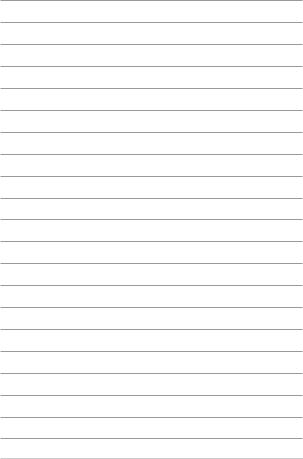
12 |
E-Manual do PC Notebook |

Capítulo 1:
Configuração de Hardware
E-Manual do PC Notebook |
13 |
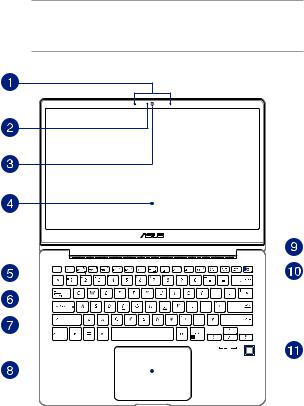
Conhecendo o seu PC Notebook
Vista Superior
NOTA: O layout do teclado pode variar por região ou país. A vista do PC Notebook também podem variar em aparência, dependendo do modelo do PC Notebook.
|
|
|
|
|
|
|
|
|
|
|
|
|
|
|
|
|
|
|
|
|
|
|
|
|
|
|
|
|
|
|
|
|
|
|
|
|
|
|
|
|
|
|
|
|
|
|
|
|
|
|
|
|
|
|
|
|
|
|
|
|
|
|
|
|
|
|
|
|
|
|
|
|
|
|
|
|
|
|
|
|
|
|
|
|
|
|
|
|
|
|
|
|
|
|
|
|
|
|
|
|
|
|
|
|
|
|
|
|
|
|
|
|
|
|
|
|
|
|
|
|
|
|
|
|
|
|
|
|
|
|
|
|
|
|
|
|
|
|
|
|
|
|
|
|
|
|
|
|
|
|
|
|
|
|
|
14 |
|
|
|
|
|
E-Manual do PC Notebook |
||||||

Arranjo de microfones
O arranjo de microfones oferece cancelamento de eco, supressão de ruidos, e funções de formação de feixe para melhor recomhecimento de voz e gravação de áudio.
Indicador da câmera
O indicador da câmera mostra quando a câmera embutida está em uso.
Câmera
A câmera embutida permite tirar fotos ou gravar vídeos usando o seu PC Notebook.
Painel de Visualização
Este monitor de alta definição oferece excelentes recursos de exibição de fotos, vídeos e outros arquivos multimídia no seu PC Notebook.
Painel da tela de toque (em modelos selecionados)
Este painel de tela de toque de alta definição oferece excelentes recursos de exibição de fotos, vídeos e outros arquivos multimídia no seu PC Notebook. Também permite que você opere seu PC Notebook usando gestos de toque.
NOTA: Para mais informações, consulte a seção Usando os gestos do painel da tela de toque neste manual.
E-Manual do PC Notebook |
15 |

Indicador de modo Avião
Este indicador acende quando o modo Avião em seu PC Notebook está ativado.
NOTA: Quando ativado, o Airplane mode (modo Avião) desativa toda a conectividade sem fio.
Teclado
O teclado fornece chaves de tamanho QWERTY com uma profundidade de curso confortável para digitar. Ele também permite que você use as teclas de função, permite o acesso rápido ao Windows®, e controla outras funções multimídia.
NOTA: O layout do teclado difere em conformidade com o modelo ou território.
Indicador de Bloqueio Maiúsculo
Este indicador acende quando a função de bloqueio de letras maiúsculas está ativada. Usar bloqueio permite que você digite (por exemplo, A, B, C) usando o teclado do PC Notebook.
16 |
E-Manual do PC Notebook |

Tela sensível ao toque
O touchpad permite o uso de vários gestos para navegar na tela, proporcionando uma experiência intuitiva do usuário. Também simula as funções de um mouse normal.
NOTA: Para mais detalhes, consulte a seção Usando o touchpad neste manual.
Interruptor de Energia
Pressione o botão de alimentação para ligar e desligar seu notebook. Você também pode usar o botão de energia para colocar o seu PC Notebook para dormir ou em modo de hibernação e despertá-lo do sono ou do modo de hibernação.
Caso seu PC Notebook deixar de responder, pressione e segure o botão de energia por pelo menos quatro (4) segundos até que o PC Notebook se desligue.
Indicador de Energia
Os indicadoras de potência acendem quando o PC Notebook está ligado e piscam lentamente quando o PC Notebook está no modo sono.
Sensor de impressão digital (em modelos selecionados)
Este sensor integrado de impressão digital captura sua impressão digital e a usa como autenticação biométrica para registro no sistema de seu PC Notebook.
E-Manual do PC Notebook |
17 |

Parte inf
NOTA: O lado inferior pode variar em aparência dependendo do modelo.
AVISO! O fundo do PC Notebook pode ficar de morno a quente enquanto em uso ou durante o carregamento da bateria. Ao trabalhar em seu
PC Notebook, não coloque-o em superfícies que possam bloquear as aberturas.
IMPORTANTE! O tempo de bateria varia conforme a utilização e as especificações para este PC Notebook. A bateria não pode ser desmontada.
18 |
E-Manual do PC Notebook |
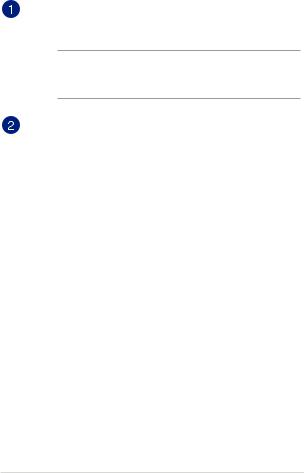
Entradas de Ar
As entradas de ar permitem que o ar fresco entre e ar quente saia de seu PC Notebook.
AVISO! Verifique se papel, livros, roupas, cabos ou outros objetos não bloqueiam qualquer das aberturas de ventilação para evitar o superaquecimento.
Alto-falantes
Os altofalantes embutidos permitem que você escute áudio direto do PC Notebook. Os recursos de áudio deste PC Notebook são controlados por software.
E-Manual do PC Notebook |
19 |

Lado Direito
Leitor de cartão MicroSD
Este slot de leitor de cartão de memória integrado suporta formatos de cartão microSD, microSDHC, e microSDXC.
Entrada de fone de ouvido/fone/microfone
Esta porta permite que você conecte seus alto falantes amplificados ou fones de ouvido. Você também pode utilizar esta porta para conectar seu fone ou um microfone externo.
Porta USB 3.0
Esta porta Universal Serial Bus 3.0 (USB 3.0) fornece uma taxa de transferência de até 5 Gbit/s, e é compatível com USB 2.0.
20 |
E-Manual do PC Notebook |
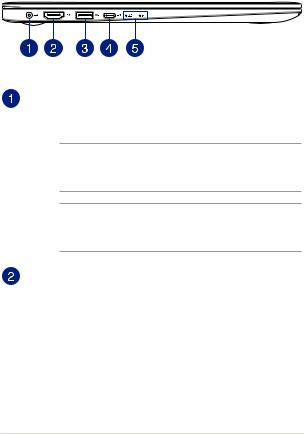
Lado Esquerdo
Entrada de Energia (DC)
Insira o adaptador de energia fornecido nesta porta para carregar a bateria e fornecer energia para o seu PC Notebook.
AVISO! O adaptador pode aquecer enquanto em uso. Não cubra o adaptador placa e mantê-lo longe de seu corpo enquanto estiver conectado a uma fonte de energia.
IMPORTANTE! Utilize apenas o adaptador de energia fornecido para carregar a bateria e fonte de alimentação para o seu PC Notebook.
Porta HDMI
Esta porta é para um conector de interface multimídia de alta definição (HDMI) e é compatível com HDCP para o HD DVD, Bluray e reprodução de conteúdo protegido por outros.
E-Manual do PC Notebook |
21 |

Porta USB 3.0
Esta porta Universal Serial Bus 3.0 (USB 3.0) fornece uma taxa de transferência de até 5 Gbit/s, e é compatível com USB 2.0.
Porta USB Tipo C
A porta USB (Universal Serial Bus) Tipo C fornece uma taxa de transferência de até 5 Gbit/s, e é compatível com USB 2.0.
NOTA: A taxa de transferência desta porta pode variar de modelo para modelo.
Indicadores de Estado
Os indicadores de status ajudar a identificar o status atual de hardware do seu PC Notebook.
 Indicador de carga da bateria de duas cores
Indicador de carga da bateria de duas cores
O LED de duas cores fornece uma indicação visual do status de carga da bateria. Vide a seguinte tabela para detalhes:
22 |
E-Manual do PC Notebook |

Cor |
Estado |
Branco Sólido |
O PC Notebook está plugado, |
|
carregando sua bateria, a fonte |
|
de energia da bateria está entre |
|
95% e 100%. |
Laranja Sólido |
O PC Notebook está plugado, |
|
carregando sua bateria, a fonte |
|
de energia da bateria está |
|
menor que 95%. |
Laranja Piscando |
O PC Notebook está operando |
|
em modo bateria e a energia da |
|
bateria é inferior a 10%. |
Desligado |
O PC Notebook está operando |
|
em modo bateria e a energia da |
|
bateria está entre inferior a 10% |
|
e 100%. |
Indicador de Energia
Os indicadoras de potência acendem quando o PC Notebook está ligado e piscam lentamente quando o PC Notebook está no modo sono.
E-Manual do PC Notebook |
23 |

24 |
E-Manual do PC Notebook |

Capítulo 2:
Utilizando o seu PC Notebook
E-Manual do PC Notebook |
25 |

Início de funcionamento
Carregue o seu PC Notebook
A.Ligue o conector de alimentação DC à entrada de energia do PC Notebook (DC).
B.Conecte o adaptador de energia AC em uma fonte de alimentação 100V~240V.
Carregue a Notebook durante 3 horas antes de o utilizar pela primeira vez.
OBSERVAÇÃO: O adaptador de energia pode variar de aparência, dependendo dos modelos e da sua região.
IMPORTANTE!
Informações do adaptador de energia:
•Voltagem de entrada: 100-240Vac
•Frequência de entrada: 50-60Hz
•Corrente de saída nominal: 2.37A (45W) / 3.42A (65W)
•Voltagem de saída nominal: 19Vdc
26 |
E-Manual do PC Notebook |

IMPORTANTE!
•Localize a etiqueta rotulando entrada/saída em seu PC Notebook e certifique-se que combina com as informações de classificação de entrada/saída em seu adaptador de energia. Alguns modelos de PC Notebook podem ter correntes de saída com classificação múltipla com base no SKU disponível.
•Certifique-se que o seu PC Notebook está ligado ao adaptador de energia antes de ligá-lo pela primeira vez. Recomendamos muito que você use uma tomada elétrica aterrada ao usar seu PC Notebook em modo de adaptador de energia.
•A tomada deve estar facilmente acessível e perto de seu PC
Notebook.
•Para desconectar seu PC Notebook da fonte de energia principal, desplugue seu PC Notebook da tomada.
AVISO!
Leia as precauções a seguir para a bateria de seu PC Notebook.
•Apeans técnicos autorizados ASUS devem remover a bateria dentro do dispositivo (para bateria não removível apenas).
•Abateriausadanestedispositivopodeapresentarumriscode incêndio ou queimadura química se removida ou desmontada.
•Siga as etiquetas de alerta para sua segurança pessoal.
•Existe o risco de explosão se a bateria for substituída por outra de tipo incorrecto.
•Não descarte no fogo.
•NuncatentecausarcurtocircuitonabateriadeseuPCNotebook.
•Nunca tente desmontar e remontar a bateria (para bateria não removível apenas).
•Descontinue o uso se vazamento for encontrado.
•A bateria e seus componentes devem ser reciclados ou descartados adequadamente.
•Manenha a bateria e outros componentes pequenos longe de crianças.
E-Manual do PC Notebook |
27 |

Levante para abrir o painel de visualização
Pressione o botão de energia
28 |
E-Manual do PC Notebook |

Gestos para a tela de toque e touchpad
Os gestos permitem que você abra programas e acesse as configurações do seu PC Notebook. Consulte as ilustrações a seguir ao usar gestos de mão em sua tela de toque e touchpad.
NOTA:
•Os seguintes instantâneos de tela são apenas para referência. A aparência do painel da tela pode variar dependendo do modelo.
•O painel da tela sensível ao toque está disponível nos modelos selecionados.
Usando os gestos do painel da tela de toque
Os gestos permitem iniciar programas e acessar as configurações do seu PC Notebook. As funções podem ser ativadas usando os seguintes gestos com as mãos no painel da tela de toque do seu PC Notebook.
Passada de margem esquerda |
Passada de margem direita |
 |
 |
Passe da borda esquerda da tela |
Passe da borda direita da tela |
para abrir Task view (Ver tarefa). |
para lançar Action Center |
|
(Centro de Ação). |
E-Manual do PC Notebook |
29 |
